728x90
멋진 포스터나 이미지들 중에 자주 볼 수 있는 듀얼 라이트 효과.
어떻게 하면 이런 멋집 이미지를 만들 수 있는지 연습해 보기!

이미지에 듀얼 라이트 효과를 적용해 보자!
우선 원하는 이미지를 하나 준비해 주고


Layer 패널에서
Create new fill or adjustment layer 를 클릭한 후,
Solid Color...를 적용해 준다.

하나는 Red,
하나더 적용해서 Blue 도 만들어 준다.

그 다음 두 레이어를 처음 이미지에 Clipping Mask를 적용해 준다.
레이어를 선택하고
Layer > Create Clipping Mask
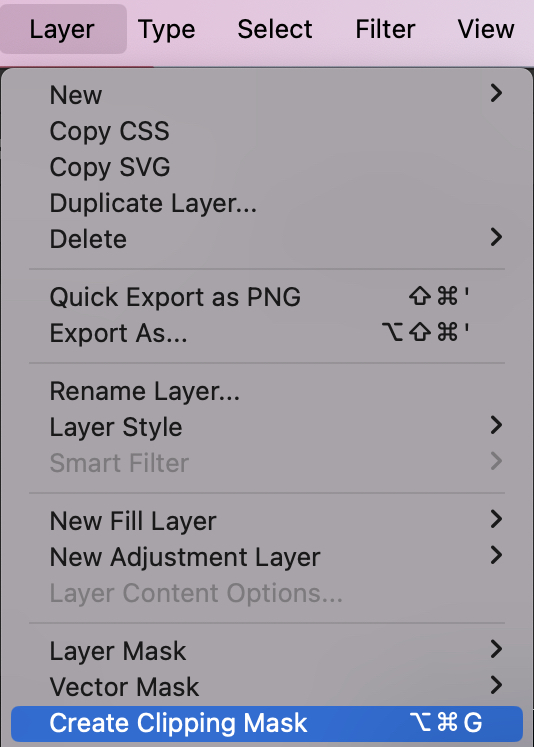

마스크가 적용된 두 레이어의 Blend Mode 를
Color 로 변경해 준다.

그 다음은 위의 레이어의 마스크를 선택하고
Ctrl + I 를 눌러주면
마스크 색이 반전이 된것을 확인할 수 있다.
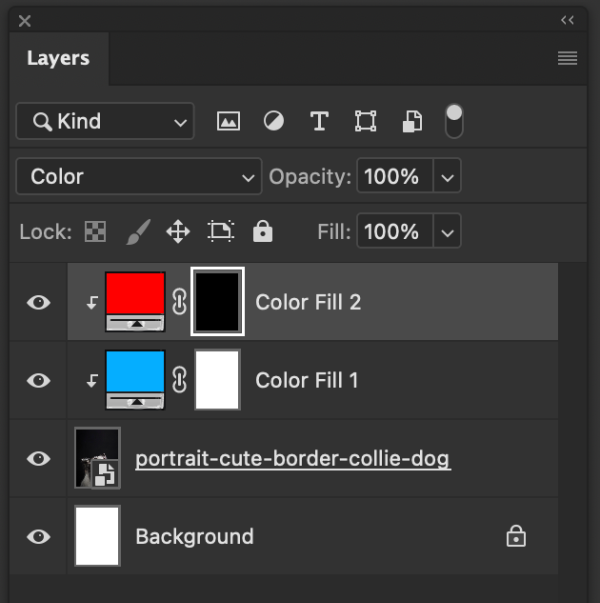
브러쉬를 선택하고
브러쉬 컬러가 WHITE 인것을 확인하고
원하는 부분을 슥슥 닦아 주면



다음과 같은 결과를 얻을 수 있다!
이렇게 간단한 것을!

728x90
반응형
'[Ps] photoshop > [Ps] Tutorial_1' 카테고리의 다른 글
| [Ps] Path Blur Shadow 패스블러를 이용해서 수정하기 쉬운 그림자 넣기 (11) | 2024.09.05 |
|---|---|
| [Ps] Poster Edges 필터 적용해서 빈티지 스타일 이미지 만들기 (13) | 2024.09.03 |
| [Ps] Filter Gallery 필터 적용해서 질감 이미지 만들기 (9) | 2024.08.31 |
| [Ps] Anaglyph Effect 채널을 이용해 사진에 효과 주기 (2) | 2024.08.28 |
| [Ps] Field Blur 필드 블러를 이용해서 거친 텍스트 만들기 (3) | 2024.08.27 |
| [Ps] Mixer brush tool 믹서 브러쉬 툴 (0) | 2024.08.15 |





